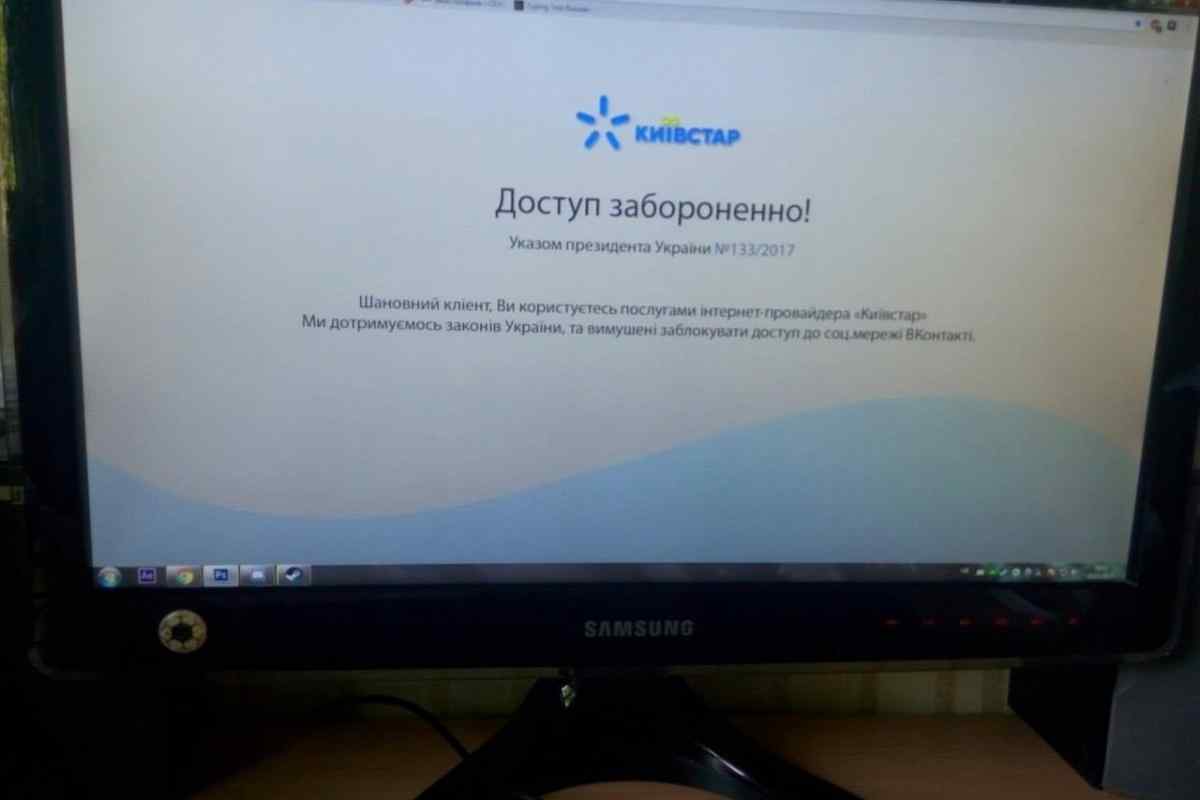У комп 'ютерних мережах, де є велика кількість персональних комп' ютерів, об 'єднаних в домен або загальну групу, іноді виникає необхідність закриття доступу до певного комп' ютера. Для цього застосовується як апаратне, так і програмне відключення від мережі, що дозволяє обмежити або повністю виключити запити з інших комп 'ютерів або інтернет-мереж.
Інструкція
1. За організацію обміну мережевими пакетами відповідає мережева карта комп 'ютера, яка може бути зовнішньою або вбудованою в материнську (системну) плату. Вихід мережевої карти легко дізнатися за специфічним прямокутним роз 'ємом на задній стороні системного блоку. Зазвичай поруч з ним присутній світловий індикатор активності мережі. Для того, щоб радикально припинити доступ до вашого комп 'ютера з підключеної мережі (інтернет або локальної), від' єднайте кабель від мережевої карти. Цю процедуру можна виконувати як при включеному, так і . Зазвичай на кінці кабелю закріплений прозорий конектор, натискання на його муніципалітелку звільнить зачіп кабелю і дозволить легко його від 'єднати.вимкненокомп 'ютері
2. Однак не завжди зручний спосіб прямого відключення і тоді краще робити відключення програмно. Для цього визначтеся, яку мережу вам необхідно відключити. Як правило, ПК може бути підключений одночасно до декількох мереж. Наприклад, до локальної мережі та мережі інтернет. Для всіх з них у операційних системах Windows створюються відповідні з 'єднання, з назвами за замовчуванням "З' єднання по локальній мережі", "З 'єднання по локальній мережі 2" тощо. Щоб побачити властивості цих з 'єднань і керувати ними, перейдіть на панель керування Windows і відкрийте "Мережеві з' єднання".
3. У відкритому вікні "Мережеві з 'єднання" ви побачите всі діючі мережі комп' ютера. Виберіть потрібне з "єднання, клацніть правою кнопкою миші на відповідному ярлику. У спадному меню клацніть "Вимкнути". Ця команда зупинить функціонування вибраної вами мережі, а іконка з 'єднання змінить колір на "бездіяльний" (сірий). Якщо ви увімкнете мережу, натисніть кнопку "Увімкнути" лише різницю, що у спадному меню.
4. Ще одним засобом блокування обраної мережі на комп 'ютері є використання спеціальних програм - фаєрволів (firewall). Ці багатофункціональні програми, призначені для комплексного захисту та діагностики мереж, дозволять вам повністю блокувати доступ до мережі. Наприклад, на прикладі програми Eset Smart Security, вбудований у неї фаєрвол працює за замовчуванням у режимі фільтрації (мережа активна і фільтрується на загрози). Викликавши за контекстним меню програми "Блокувати мережевий трафік", ви програмно припиняєте взаємодію з мережами.